Значки и цвета файлов и папок на dropbox.com — Справка Dropbox
Здесь представлено описание значков, символов и цветов, которыми обозначаются файлы и папки в аккаунте Dropbox.
Если значка, который вам нужен, нет в этом списке, посмотрите статью о значках синхронизации.
Папка загрузки фото с камеры
Голубая папка с изображением камеры и направленной вверх стрелкой — это папка для загрузки данных с камеры. Если вы включите функцию загрузки с камеры на мобильном устройстве, в эту папку будут сохраняться фотографии и видео. Подробнее о функции загрузки с камеры…
Обычная папка
Обычная папка голубого цвета без значков — это стандартная папка Dropbox. К таким папкам не предоставлен общий доступ. В них можно хранить файлы или другие папки. Подробнее о том, как создавать папки Dropbox и пользоваться ими…
Папка с ограниченным доступом
Голубая папка с диагональной линией в кругу — это папка с ограниченным доступом. Такие папки доступны только участникам рабочих групп Dropbox для бизнеса. Хотя папки внутри папок рабочих групп в основном доступны всем участникам, папки с ограниченным доступом могут открывать только определенные участники рабочей группы. Подробнее о папках с ограниченным доступом…
Хотя папки внутри папок рабочих групп в основном доступны всем участникам, папки с ограниченным доступом могут открывать только определенные участники рабочей группы. Подробнее о папках с ограниченным доступом…
Общая папка
Голубая папка с изображением людей — это общая папка. На сайте dropbox.com и в мобильном приложении на папке изображено два человека, а в программе для компьютера — три. Общая папка — это папка, к которой вы предоставили доступ другим пользователям или которой они поделились с вами. Подробнее о том, как делиться папками…
Папка рабочей группы
Голубая папка с изображением двух зданий — это папка рабочей группы. Папки рабочих групп доступны только рабочим группам Dropbox для бизнеса и создаются администраторами. Подробнее о папках рабочей группы…
Папка участника рабочей группы
Голубая папка с изображением одного человека — это папка участника рабочей группы. Такие папки доступны только участникам рабочих групп Dropbox для бизнеса со структурой папок в общем пространстве рабочей группы.![]() Подробнее об общем пространстве и папках участников рабочей группы…
Подробнее об общем пространстве и папках участников рабочей группы…
Ярлык на веб-страницу
Файл со стрелкой в нижнем углу — это ярлык на веб-страницу. Если веб-страница не предоставляет другой значок, на файле будет изображен значок глобуса. Подробнее о хранении ярлыков в Dropbox…
Неопределенный тип файла
Файл с изображением летающей тарелки — это файл неопознанного типа. Чтобы тип файла определялся в Dropbox, добавьте соответствующее расширение файла. Например, если это файл в формате JPG, добавьте к названию файла «.jpg». Подробнее о том, как переименовать файл…
Заблокированный файл
Файл со значком замкá — это заблокированный файл. Можно заблокировать файл, чтобы другие пользователи не могли редактировать его. Читайте подробнее о том, как заблокировать или разблокировать файл.
Насколько полезна была для вас эта статья?
Мы очень сожалеем.
Дайте знать, как нам улучшить свою работу:
Благодарим за отзыв!
Дайте знать, насколько полезной была эта статья:
Благодарим за отзыв!
Значки файлов. Windows Vista
Значки файлов
Любой файл в Windows также представлен значком и имеет уникальный идентификатор, состоящий из имени файла и расширения, который можно видеть в подписи к значку при включенном отображении расширений (рис. П.3). О том, как включить отображение расширений, читайте в гл. 3.
Рис. П.3. Примеры значков файлов
Имя файла отделяется от расширения точкой и находится слева (например, в записи Документ Word.docx имя файла – Документ Word). Оно может состоять из русских и латинских букв, цифр и знаков препинания, за исключением символов «», «/», «:», «*», «?», «»», «<», «>», «|». Длина имени файла зависит от выбранной при установке Windows файловой системы.
Расширение файла – это три или более символа, которые стоят справа от точки (в нашем примере – docx) и указывают на тип файла.
С точки зрения пользователя удобно выделить два типа файлов, с которым приходится работать.
• Файлы программ. Из всего многообразия файлов, отвечающих за работу приложения, пользователь имеет дело с исполняемыми файлами. Практически для любой программы этот файл имеет расширение EXE (часто файл называют ЕХЕ-файлом). Запуск такого файла приводит к запуску приложения. На рис. П.3 последний значок– пример EXE-файла. Обычно каждый разработчик создает для исполняемого файла свой уникальный значок-логотип. Дважды щелкнув кнопкой мыши на значке ЕХЕ-файла, вы запустите приложение.
• Документы. Это файлы, которые содержат необходимую пользователю информацию: текст, таблицы, графику, музыку, видео. Большинство таких файлов создается в среде определенной программы. Windows, учитывая расширение файлов, ассоциирует их с тем или иным приложением. После двойного щелчка кнопкой мыши на значке документа сначала запускается программа, в которой был создан файл, и только потом открывается сам файл. Некоторые файлы можно открыть с помощью той или иной программы, несмотря на то что они не создавались пользователем в каком-либо приложении (например, фотографии, перенесенные с камеры на компьютер, фильмы). Файлы, созданные в определенной программе или же просто ассоциированные с конкретным приложением, имеют один и тот же значок, заданный программой. Так, все документы, созданные в текстовом редакторе Word, будут иметь значок, изображенный пятым на рис. П.3. Все веб-страницы, сохраненные из Интернета в виде веб-архивов, будут иметь такой же значок, как первый на рис. П.3.
Некоторые файлы можно открыть с помощью той или иной программы, несмотря на то что они не создавались пользователем в каком-либо приложении (например, фотографии, перенесенные с камеры на компьютер, фильмы). Файлы, созданные в определенной программе или же просто ассоциированные с конкретным приложением, имеют один и тот же значок, заданный программой. Так, все документы, созданные в текстовом редакторе Word, будут иметь значок, изображенный пятым на рис. П.3. Все веб-страницы, сохраненные из Интернета в виде веб-архивов, будут иметь такой же значок, как первый на рис. П.3.
Работая на компьютере, вы со временем запомните, какие значки имеют файлы того или иного типа, и по их виду сможете быстро ориентироваться, что содержит файл – текст, изображение, видео или музыку. Точно так же очень быстро вы научитесь определять содержимое файла по его расширению. Ниже перечислены расширения, с которыми вы будете сталкиваться чаще всего:
• EXE – программы;
• DOC, TXT – текстовые документы;
• XLS – файлы электронных таблиц Excel;
• HTM, HTML – веб-страницы;
• AVI, MPEG, MPG – видеозаписи;
• MP3, WAV, WMA – звуковые файлы;
• JPG, BMP, GIF – изображения;
• RAR, ZIP – архивы.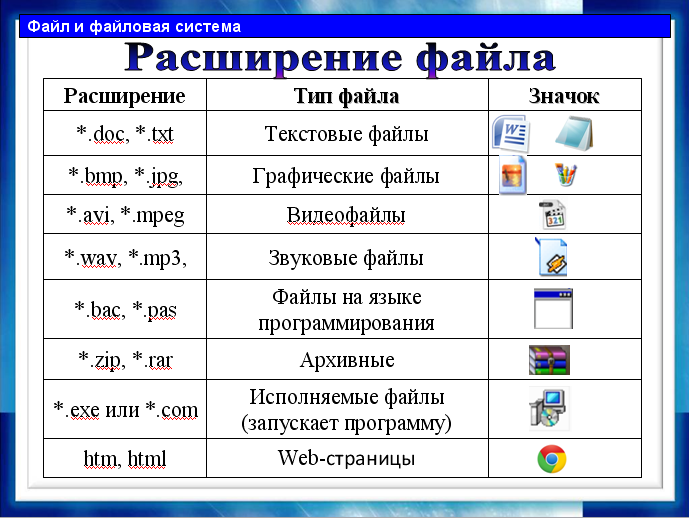
Данный текст является ознакомительным фрагментом.
11.2.6. Сокращение файлов
11.2.6. Сокращение файлов Хотя обычные файлы автоматически растут при записи данных в их конец, у системы нет способа автоматически усекать файлы, когда данные в конце не нужны. К тому же, как система может узнать, что данные стали излишними? Это находится в компетенции
Имена файлов
Имена файлов Как мы уже видели, ни метаданные, ни тем более блоки хранения данных, не содержат имени файла. Имя файла хранится в файлах специального типа — каталогах. Такой подход позволяет любому файлу, т. е. фактическим данным, иметь теоретически неограниченное число
Значки устройств
Значки устройств
Значок – это небольшой графический элемент, который указывает на приложение, документ, каталог, устройство или какой-то другой объект. Любой значок имеет подпись, которая является именем представляемого объекта. Значки в Windows служат для обозначения
Любой значок имеет подпись, которая является именем представляемого объекта. Значки в Windows служат для обозначения
Значки папок
Значки папок Поскольку на дисках обычно хранится огромное количество файлов, их необходимо упорядочивать, чтобы избежать путаницы и долгого поиска нужного файла. Для этого служат папки (точно так же, как и в жизни, – документы одной тематики принято складывать в одну
Значки ярлыков
Значки ярлыков Если вы работаете с документами, которые находятся в одной из далеко «спрятавшихся» папок, то, чтобы открыть файлы, приходится каждый раз перемещаться по длинной цепочке папок, а это отнимает время и достаточно неудобно. Для быстрого доступа к необходимым
Аттрибуция файлов
Аттрибуция файлов
Следующая группа команд предназначена для атрибуции файлов. В ней — chmod, chown, chgrp, umask, а также уже затронутая ранее команда touch.Команды chown и chgrp служат для изменения атрибутов принадлежности файла — хозяину и группе: очевидно, что все, не являющиеся
В ней — chmod, chown, chgrp, umask, а также уже затронутая ранее команда touch.Команды chown и chgrp служат для изменения атрибутов принадлежности файла — хозяину и группе: очевидно, что все, не являющиеся
Значки области уведомлений
Значки области уведомлений Область уведомлений расположена в правой части Панели задач. Она предназначена для отображения программ, которые автоматически загружаются при старте операционной системы. С помощью механизма Значки области уведомлений вы сможете
Значки
Значки Но начнем наконец рассматривать параметры реестра. Для начала будут описаны различные настройки значков файлов или ActiveX-объектов, которые можно изменить в операционной системе Windows XP (эта глава не содержит информации о настройках из корневого раздела
Обработка reg-файлов
Обработка reg-файлов Импорт значений из reg-файла без вывода диалогового окнаКогда вы в Проводнике щелкаете на reg-файл, то происходит импорт значений в реестр при помощи редактора реестра Regedit, при этом выводится запрос к пользователю на подтверждение этой операции, а после
Значки для DLL
Значки для DLL
Оболочка Windows использует для файлов DLL определенный стандартный значок.
Значки бывают разные
Значки бывают разные Как уже было сказано выше, в области содержимого папки отображаются значки вложенных в нее папок и файлов. Значки эти могут выглядеть по-разному. Как? Это вам решать.Разберемся, какие способы отображения значков есть в Проводнике Vista. Для этого на
Значки и ярлыки
Значки и ярлыки Рассмотрим, как настраивать отображение значков и ярлыков с помощью параметров реестра.Стрелка на ярлыкахПосле создания ярлыка в его нижнем левом углу отображается стрелка (рис. 2.5). Рис. 2.5. Стрелка у ярлыкаОднако не всем нравится наличие таких стрелок.
Типы файлов
Типы файлов
На сегодняшний день наиболее используемыми форматами данных в музыкальных рингтонах являются следующие. • WAV – обеспечивает наилучшее качество звучания. Из недостатков можно отметить большой размер файла. На сегодняшний день очень многие телефоны умеют
• WAV – обеспечивает наилучшее качество звучания. Из недостатков можно отметить большой размер файла. На сегодняшний день очень многие телефоны умеют
Автомобильный Foursquare от Volkswagen: приложение будет отмечать ваши поездки и выдавать значки достижений Николай Маслухин
Автомобильный Foursquare от Volkswagen: приложение будет отмечать ваши поездки и выдавать значки достижений Николай Маслухин Опубликовано 14 августа 2013 Немецкий автоконцерн Volkswagen запустил новую социальную сеть SmileDrive для владельцев мобильных устройств
Значки
Значки В любой операционной системе семейства Windows используется графический интерфейс пользователя, который предусматривает отображение на экране всех объектов с помощью значков. Значками изображаются файлы, папки, диски, устройства, элементы управления и другие
Значки на Рабочем столе
Значки на Рабочем столе
После установки Windows Vista на Рабочем столе присутствует только один значок – Корзина, все остальные значки содержатся в меню Пуск. Если вы хотите видеть на Рабочем столе одну из системных папок (например, Компьютер), найдите нужный значок в меню Пуск,
Если вы хотите видеть на Рабочем столе одну из системных папок (например, Компьютер), найдите нужный значок в меню Пуск,
95 914 значков файлов — бесплатно в SVG, PNG, ICO
Получите неограниченный доступ к более чем 5,6 миллионам активов
Получить полный доступФайл Значок
Файлы Значок
Файлы Значок
Стойка с файлами Значок
Файлы Значок
Стойка с файлами Значок
Файлы Значок
Файлы Значок
Стойка с файлами Значок
Файлы Значок
Файлы Значок
Файлы Значок
Файлы Значок
Файлы Значок
Файлы Значок
Файлы Значок
Файлы Значок
Файлы Значок
Файлы Значок
Файлы Значок
Файлы Значок
Файлы Значок
Файлы Значок
Файлы Значок
Файлы Значок
Файлы Значок
Файлы Значок
Файлы Значок
Файлы Значок
Файлы Значок
Файлы Значок
Файлы Значок
Файлы Значок
Файлы Значок
Файлы Значок
Файлы Значок
Файлы Значок
Файлы Значок
Файлы Значок
Файлы Значок
Файлы Значок
Файлы Значок
Файлы Значок
Файлы Значок
Файлы Значок
Файлы Значок
Файлы Значок
Файлы Значок
Файлы Значок
Файлы Значок
Файлы Значок
Файлы Значок
Файлы Значок
Файлы Значок
Файлы Значок
Файлы Значок
Файлы Значок
Файлы Значок
Файлы Значок
Файлы Значок
Файлы Значок
Файлы Значок
Файлы Значок
Файлы Значок
Файлы Значок
Файлы Значок
Файлы Значок
Файлы Значок
Файлы Значок
Файлы Значок
Файлы Значок
Файлы Значок
Файлы Значок
Файлы Значок
Файлы Значок
Файлы Значок
Файлы Значок
Файлы Значок
Файлы Значок
Файлы Значок
Файлы Значок
Файлы Значок
Файлы Значок
Файлы Значок
Файлы Значок
Файлы Значок
Файлы Значок
Файлы Значок
Ящик файлов Значок
Файлы Значок
Файлы Значок
Файлы Значок
Файлы Значок
Файлы Значок
Файлы Значок
Файлы Значок
Файлы Значок
Файлы Значок
Файлы Значок
Файлы Значок
Файлы Значок
Файлы Значок
Поиск файлов Значок
Файлы Значок
Файлы Значок
Файлы Значок
Файлы Значок
Файлы Значок
Файлы Значок
Файлы Значок
Файлы Значок
Файлы Значок
Файлы Значок
Файлы Значок
Файлы Значок
Файлы Значок
Файлы Значок
Файлы Значок
Файлы Значок
Файлы Icon
Значки и цвета файлов и папок на сайте dropbox.
 com
comЭто глоссарий значков, символов и цветов, которые отображаются в ваших файлах и папках в вашей учетной записи Dropbox.
Если вы ищете другой значок, которого здесь нет, ознакомьтесь с этой статьей о значках синхронизации.
Папка загрузки камеры
Синяя папка с камерой и стрелкой вверх — это папка загрузки камеры. Если вы включите функцию загрузки с камеры на своем мобильном устройстве, здесь будут храниться изображения и видео. Узнайте больше о загрузке камеры.
Обычная папка
Обычная синяя папка без значка — это обычная папка Dropbox. Они никому не передаются. Вы можете использовать их для хранения файлов и других папок. Узнайте, как создавать и использовать папки Dropbox.
Папка с ограниченным доступом
Синяя папка с диагональной линией внутри круга — папка с ограниченным доступом. Папки с ограниченным доступом доступны только бизнес-группам Dropbox. В то время как большинство папок внутри папок группы являются общими для всей команды, папки с ограниченным доступом доступны только для определенных членов команды. Узнайте больше о папках с ограниченным доступом.
Узнайте больше о папках с ограниченным доступом.
Общая папка
Синяя папка с символом людей — это общая папка. На сайте dropbox.com и в мобильном приложении у этого символа два человека. В настольном приложении их три. Общая папка — это папка, которой вы поделились с другими или которую другие поделили с вами. Узнайте, как делиться папками с другими.
Папка команды
Синяя папка с символом двух зданий на ней — папка команды. Групповые папки доступны только бизнес-группам Dropbox и создаются администратором. Узнайте больше о папках группы.
Папка участника команды
Синяя папка с изображением человека — это папка участника команды. Папки участников рабочей группы доступны только членам бизнес-групп Dropbox со структурой папок рабочей группы. Узнайте больше о пространстве рабочей группы и папках участников рабочей группы.
Ярлык веб-страницы
Файл со стрелкой в нижнем углу — это ярлык веб-страницы.
